iPad的30天之第十四天:iPad打印解决方案
早在这次iPad的30天项目伊始,通过邮件、twitter以及留言的方式,很多读者要求我开个专题讨论iPad上的打印解决方案。好吧,今天就来给大家一个交待。
就我个人来说,我很少需要打印。尽管如此,读者不要求,我也会在这次iPad的30天使用项目中专题讨论。但要提醒大家的是,打印功能我用的少,自然就没做深入研究,所以在这次iPad代替PC使用的实验项目里,对于iPad的打印解决方案研究算是浅尝辄止,不过还是希望对大家有所帮助。
通常出门购物时,我会打印记录在onenote上的购物清单,这应该算是我的主要打印需要。这周我也懒得打印了,直接在iPad记下购物清单,然后带着它出门,感觉甚是方便。工作上,打印需求偶尔也是有的。比如,我有时会打印某些文件,签字扫描后邮件或传真出去。有需求就有解决办法,下面我们一起来看看,这些任务如何在iPad上来完成。
寻找合适的打印应用
打印功能可以说是PC内置的一项基本功能,无论是使用windows、MacOS、Linux或者其他现代操作系统,对于大多数打印机,操作系统都能自动识别并安装合适的驱动。我们只要在需要打印的应用里点击打印,剩下的就全交给操作系统了。而在iPad上直接打印,现阶段,需要你花费时间和精力去研究和配置。单就这点来说,iPad代替PC之路还很漫长。
日渐丰富的iOS应用商店里,打印处理软件还真是不少,我以Printer关键字简单搜索了下,有64个iPad相关应用,这么多应用,看来我还是按客户评价选择比较靠谱。试用折腾了一番,总结来说,各种打印实现原理无外乎以下2类:使用AirPrint兼容的打印机打印输出(后面详述);使用基于PC的代理程序,接收打印指令发送到PC打印机上。基于本项目目的,后者显然无需考虑了。
Epson iPrint
Epson iPrint是一款客户评价最高的应用 ,我自己的无线打印机是Epson Artisan 710,可以被支持,适逢该应用限免, 赶紧下载安装了。接下来就是运行程序并配置使用,经过一番自动搜寻,提示无法找到打印机,点击搜索按钮进行手工寻找,还是提示找不到打印机,翻看在线手册、手工添加反复尝试,一番奋战,终于,美丽的打印机图标出现在了iPad上。经过打印测试似乎一切正常。在应用里可以直接访问打印iPad图库里的图片,同时还支持打印存储在Box.net, Google Docs, Evernote, 以及Dropbox里的图片。不过不支持打印safari浏览器里的网页内容。 作为替代,该应用提供了内置浏览器以供打印网页内容。另外iWorks应用套件如Pages文档打印也是不支持的。办法只能自己想了,比如先将文档存储到Dropbox等云端服务里,然后访问并打印。
通过iPad上的Epson iPrint程序我基本可以做到脱离PC使用我的Epson Artisan 710无线打印机了。不过实际使用时,我总会将打印机物理上从我妻子的电脑上断开,然后通过无线网络使用它,为啥这么麻烦?你懂的,我可不想把我妻子的打印配置搞糟,跪地板遭白眼,身上青一块紫一块可不是闹着玩的,所以干脆断开防止误操作。不过理论上应该是没问题的吧,我不敢确认,如果你在行,欢迎指教。
其他评价较高的类似应用还有支持Lexmark打印机的LexPrint,也是免费的,Lexmark打印机用户可以试试。
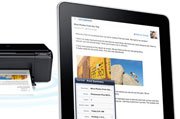
AirPrint
现在我们来说说iPad打印方案杀手锏特色功能:AirPrint 。不过你首先得拥有一台兼容AirPrint功能的打印机,目前,只有HP的部分新款打印机拥有该功能。我自己有一台几年前的HP LaserJet 1018,显然是不支持了。好消息是,部分HP的新款兼容AirPrint的机器价格还算便宜,如果你经常使用iPad无线打印,建议购置一台,99美元起步的机器对大家来说,应该不会带来太大的帐单压力吧。
苹果对AirPrint功能的描述如下:“通过AirPrint,你可以打印safari网页,图片、邮件、iworks文档、ibooks中的pdf以及第三方应用内容的等等,打印图片时还可以自动判断使用打印机中的打印相纸,甚至支持可管理的排队打印任务”。听上去很美吧,我也是这么觉的。如果现在让我选择新款打印机,我会毫不犹豫的抱回一台HP Envy 100。
最后问题交给你们了,需不需要iPad无线打印?是购买新款兼容AirPrint打印机还是费力通过PC中介使用老打印机?大家可参考我提供的解决办法自行决定。如果你还有更好的解决方案,欢迎通过评论方式不吝告知。